+추가) 3D 프린터로 오리집게 만들기
https://rootingforme.tistory.com/45
3D 프린터로 오리집게 >>직접<< 만들기
구매하고 나면 왠지 눈이 오지 않을 것 같아 사기는 그렇고 직접 만들기로 했다! 1. 싱기버스에서 오리집게 파일 다운로드 https://www.thingiverse.com/thing:3947153 Duck Snowball Maker by jasonarrr make du..
rootingforme.tistory.com
3D출력을 위해선 stl 파일을 G-code 파일로 변환이 필요하다는 사실!!!!!!!
첫번째로 인터넷 검색창에 Cura를 검색한다.
Cura의 웹사이트에서
Download for free 버튼을 눌러 다운로드를 시도한다.
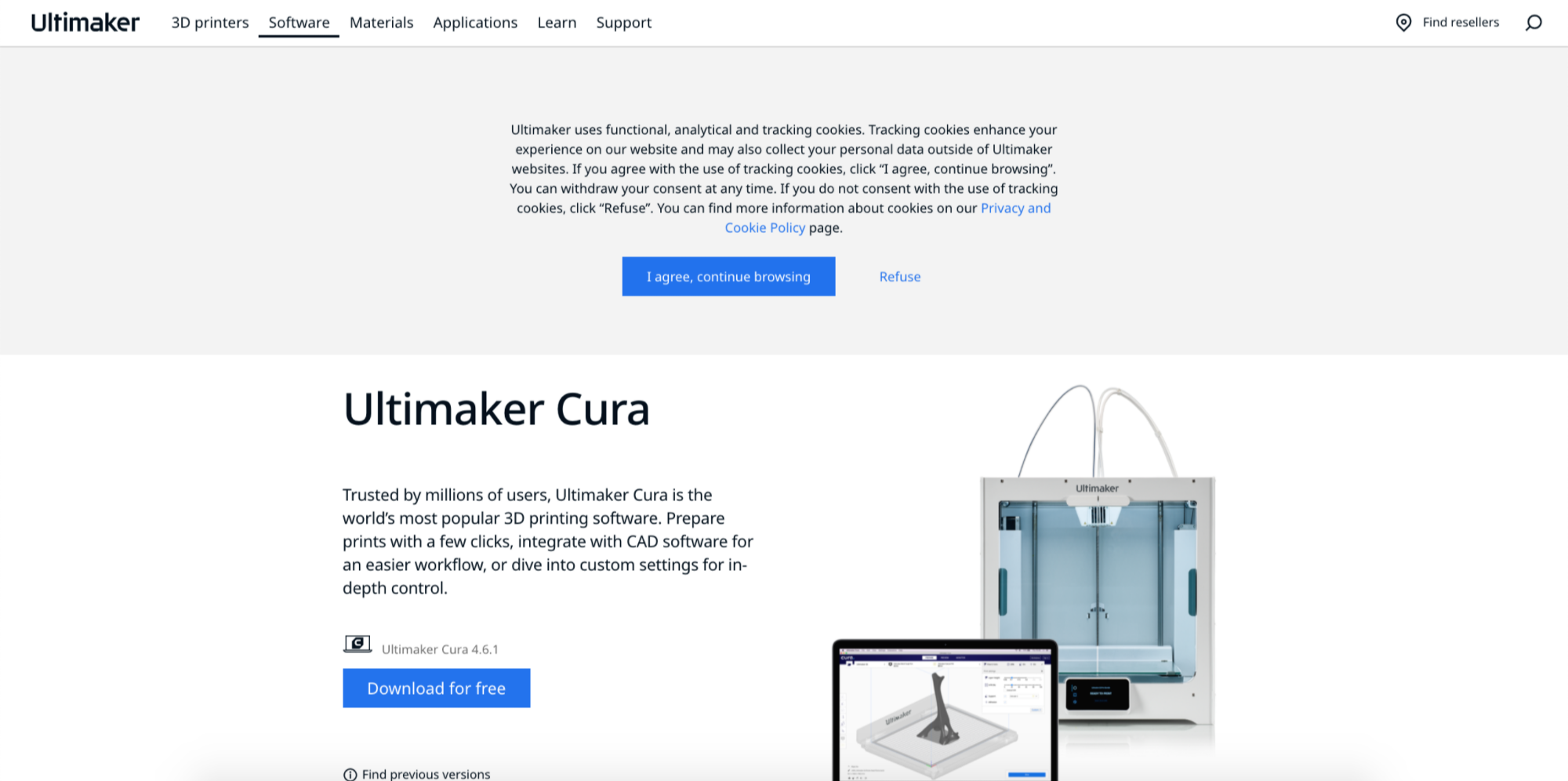
자신의 컴퓨터 운영체제에 맞게 다운로드 파일을 선택한 후, Download now 버튼을 눌러 다운로드 받는다.
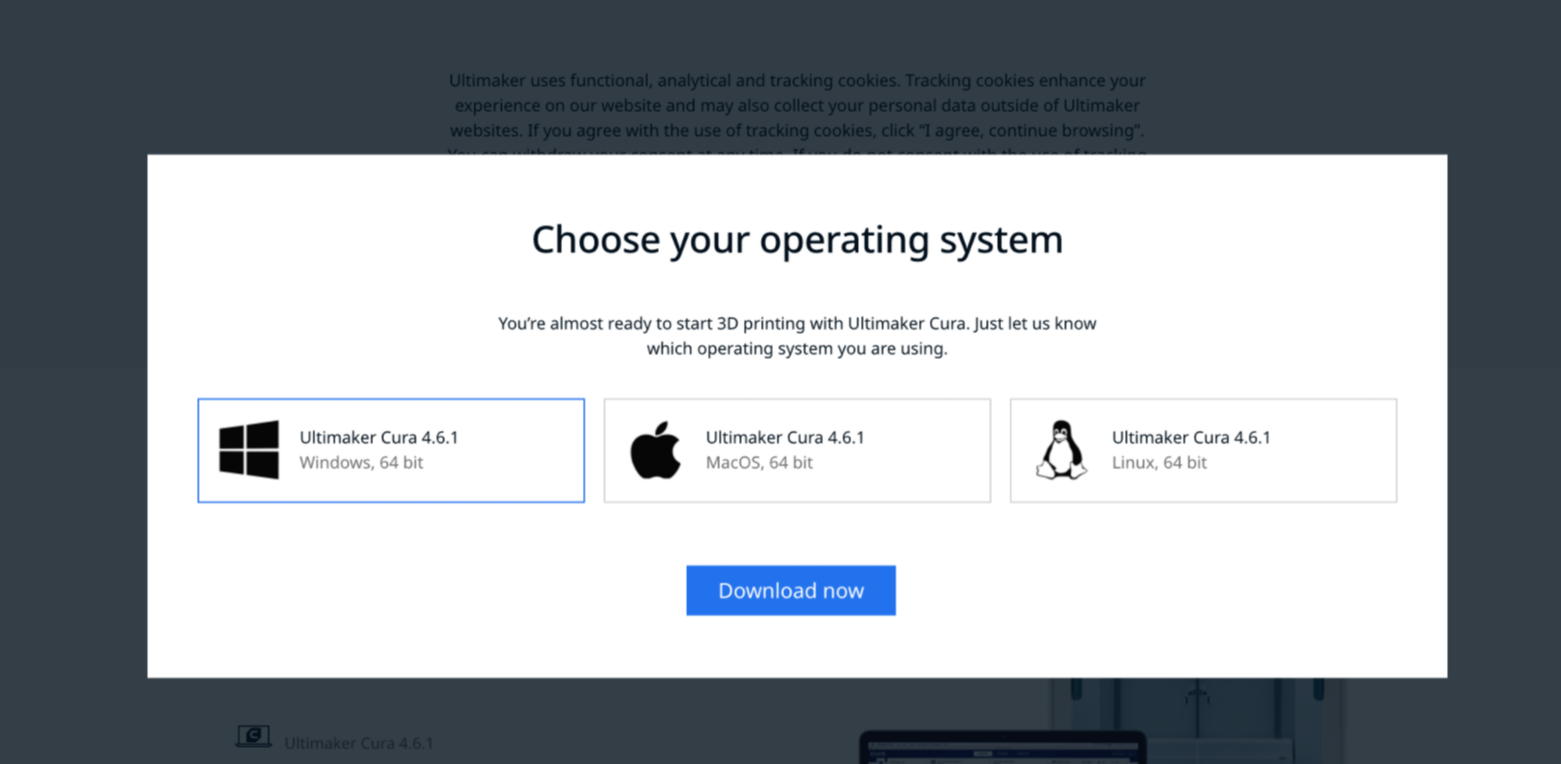
받은 파일을 실행한다.

설치가 완료되고 Cura를 실행시키면 아래 화면이 뜬다.
본능적으로... Get started 버튼을 눌러준다.
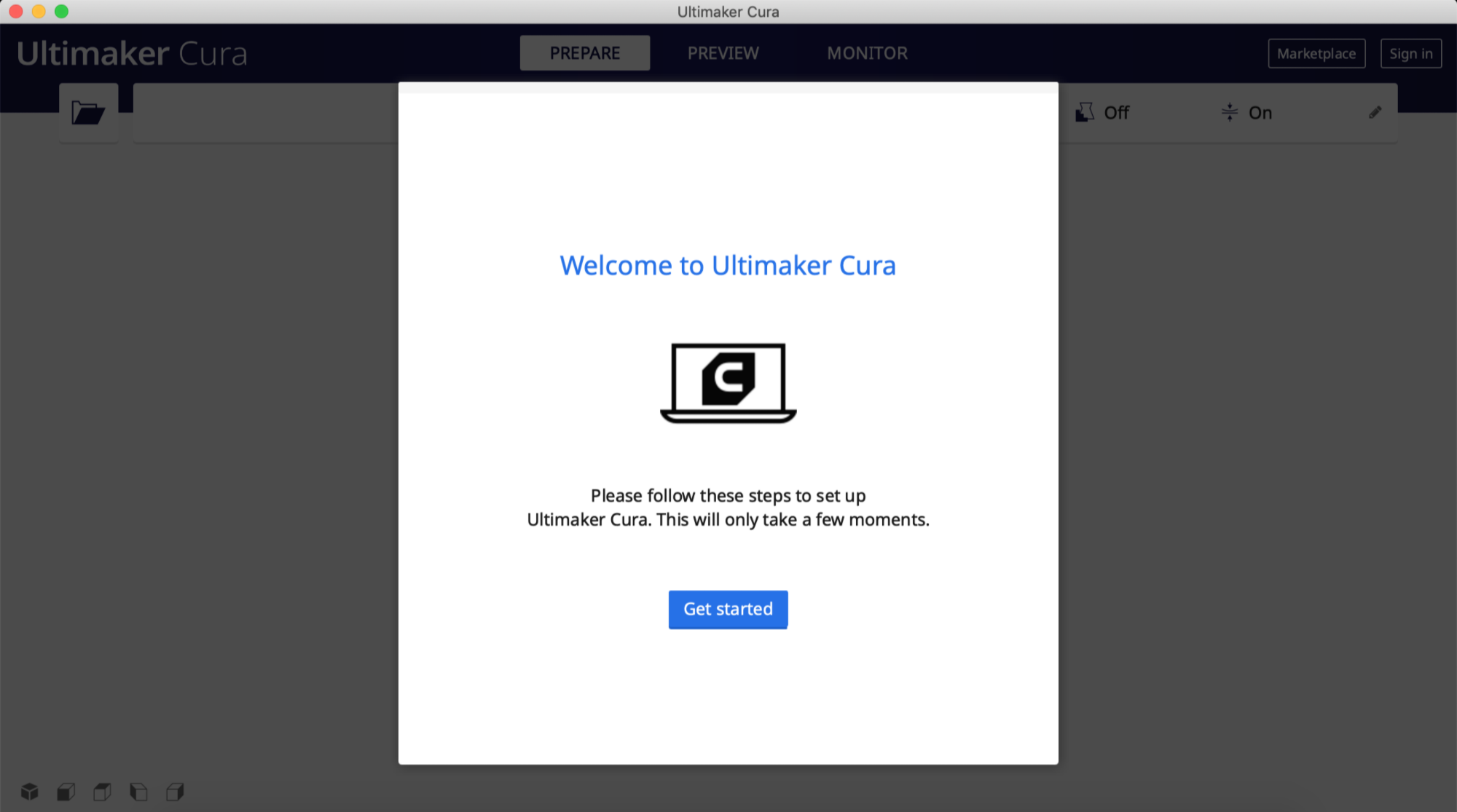
또 본능적으로 Next..
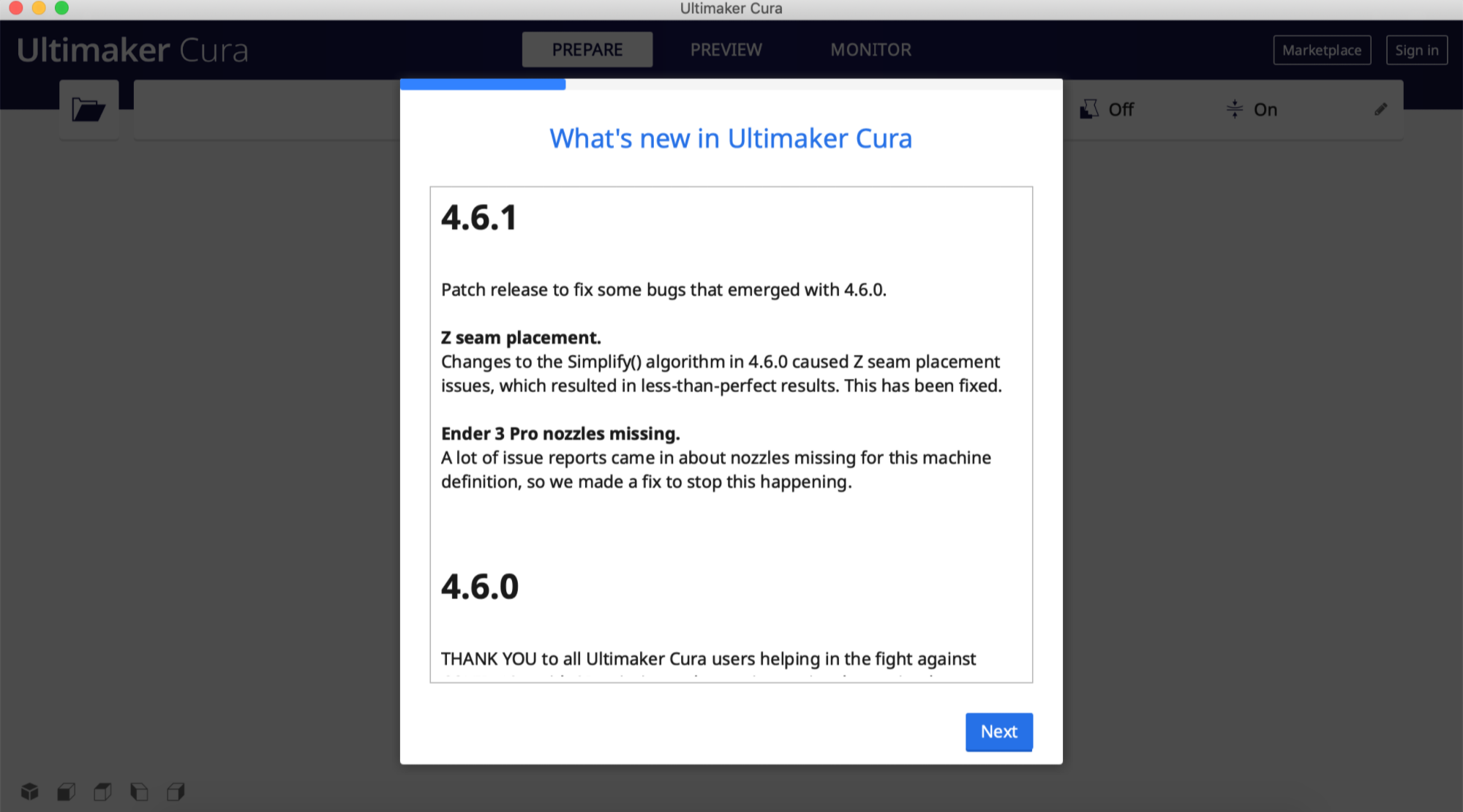
이부분에선 자신의 3D 프린터 모델을 알고 설정해줘야한다.
내가 사용하는 프린터는 Ender3 Pro모델이다.
모델 선택 후 Next...
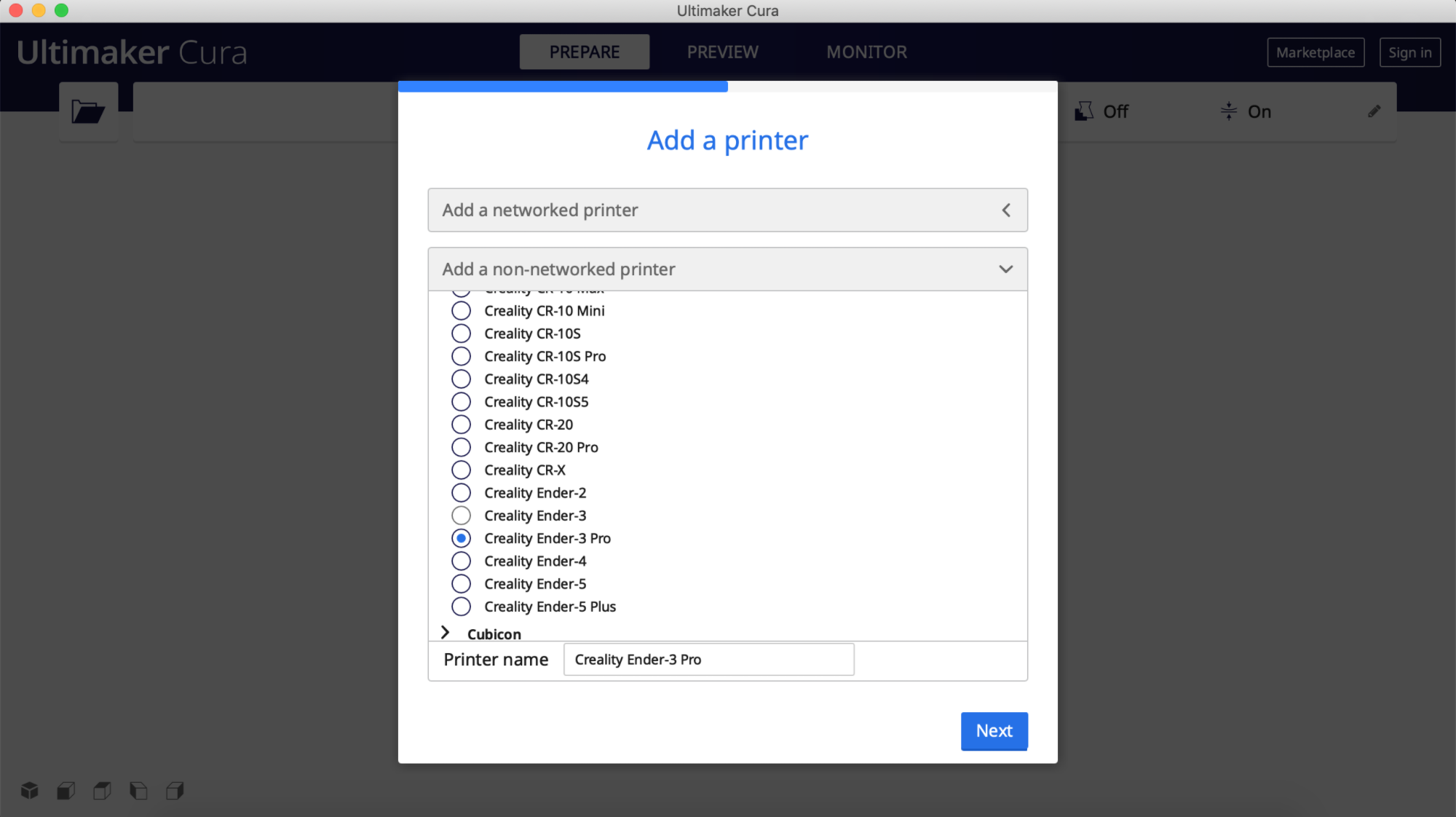
첫 설정을 마치고 실행화면에 들어왔다.
왼쪽 상단의 폴더 그림 아이콘을 클릭해 변환할 stl 파일을 불러온다.
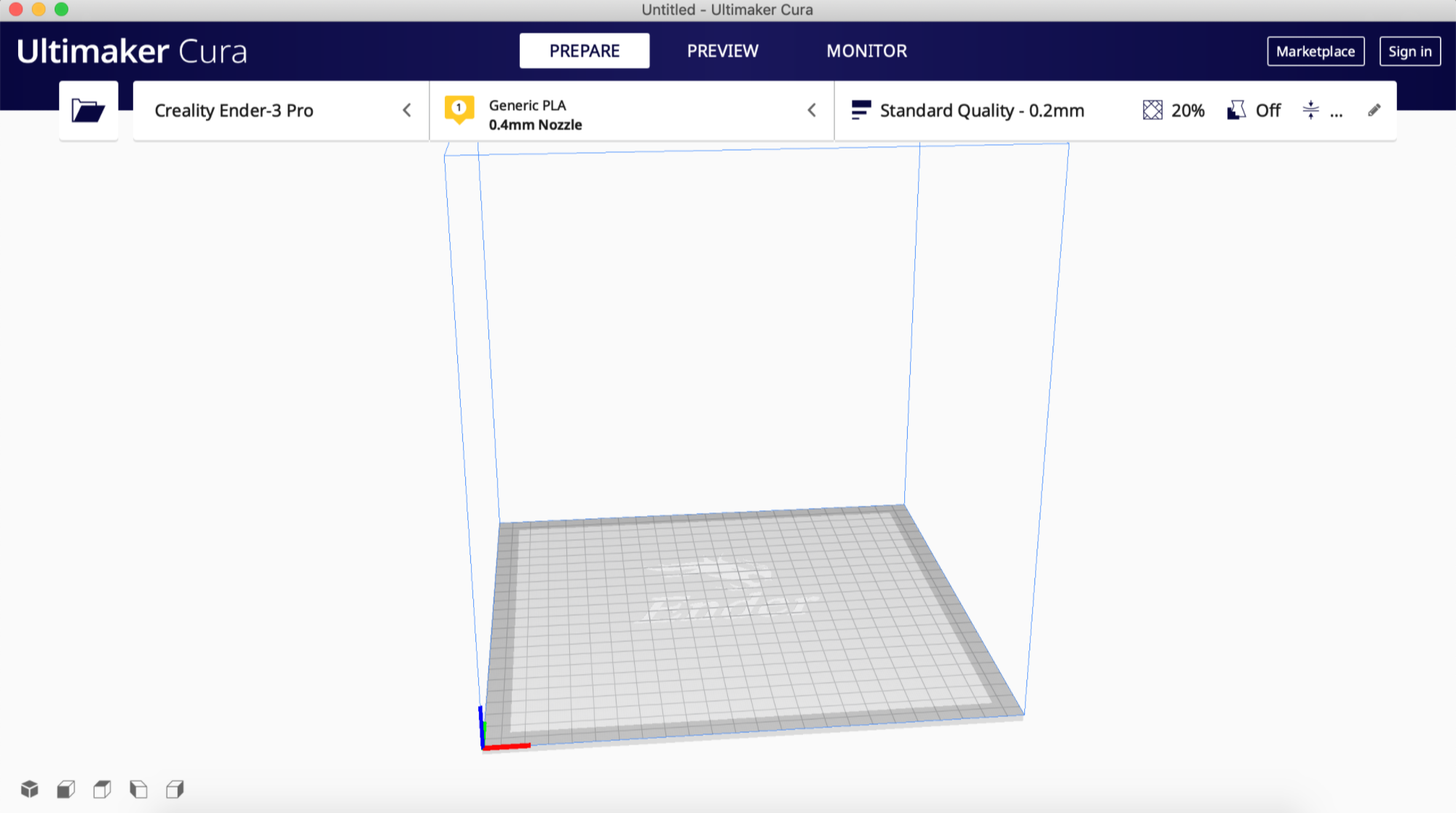
출력하고 싶은 3D 모델은 바로 빗!! 한손에 들어오는 아담하고 휴대하기 좋은 빗이다.
시범 출력물로 시간도 적당하고 실용성도 있어서 빗을 골랐다.
오른쪽 하단의 Slice 버튼을 누르고 Save to as 해준다.

출력완료까지 1시간 6분쯤 걸릴거라고 친절히 알려준다.
Save 하면 끝!
변환한 파일을 SD카드에 담아 프린터에 꽂아 사용하면 된다.
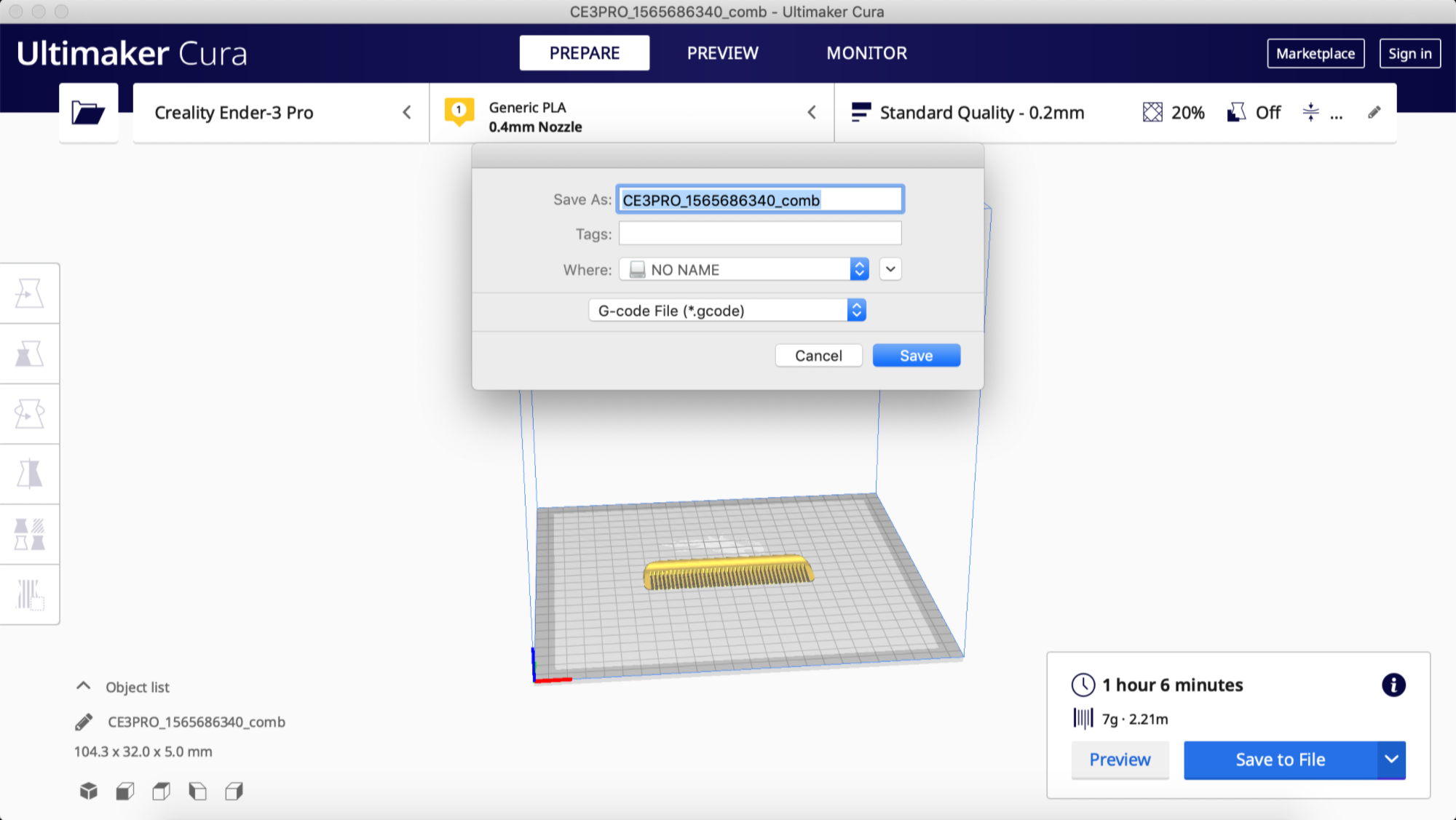
완성품
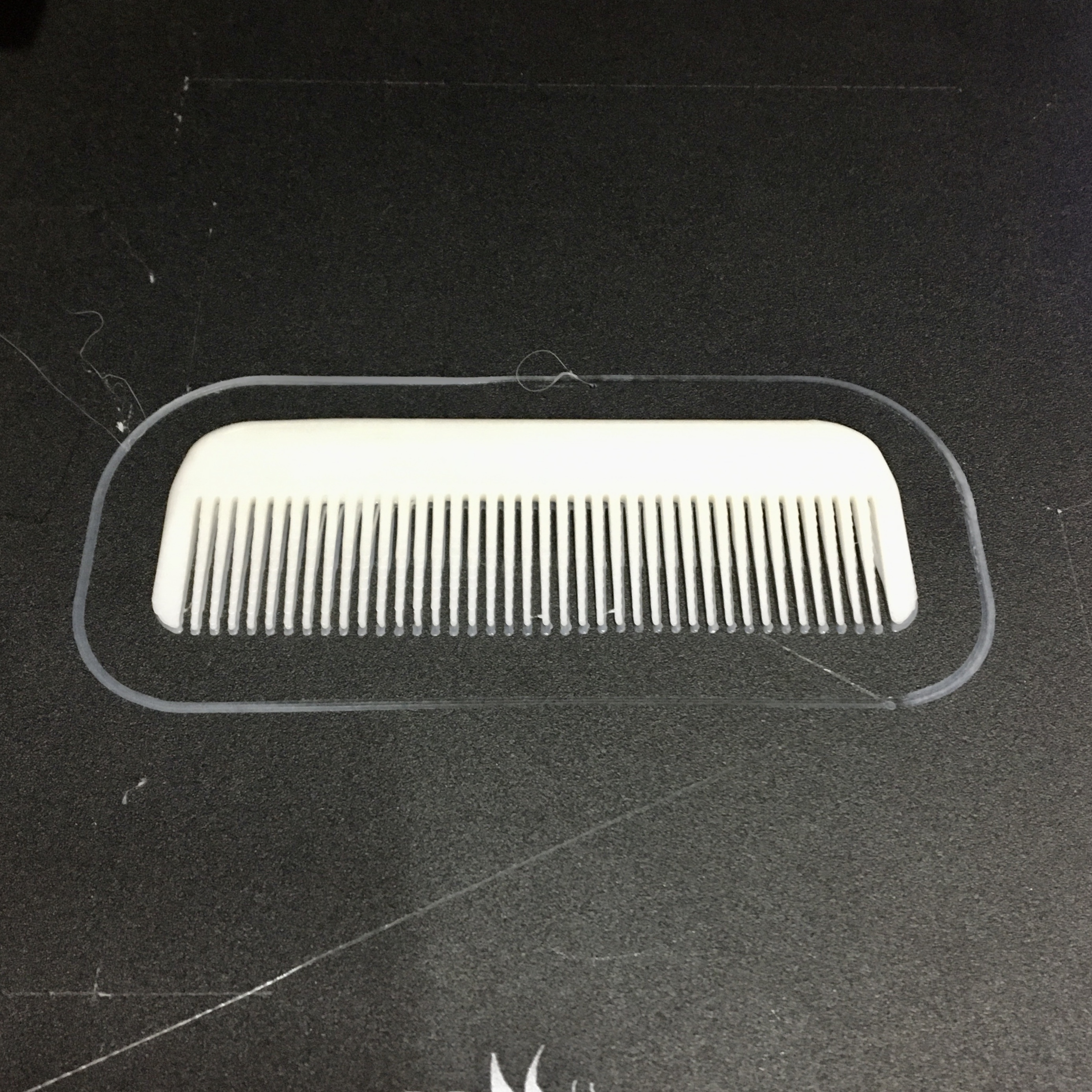
'IT > 3D 프린터' 카테고리의 다른 글
| [3D 모델링] 파이프받침대 | 123D Design | 3D 디자인 | 수경재배 (2) | 2021.02.02 |
|---|---|
| 눈오리 만들기 _ 3D 프린터 제작 후기 (2) | 2021.01.20 |
| [3D 프린터] 눈오리집게 >>직접<< 만들기 (눈오리 대량생산) (4) | 2021.01.19 |
| [3dprinter_ender3pro] 수경재배 프레임 3D 프린팅 (0) | 2020.09.25 |
| [3D 프린터] 직접 디자인한 캐릭터로 쿠키 프레임 만들기 (0) | 2020.09.08 |



